Съдържание:
- Метод 1: Проверка на настройките на програмата
- Метод 2: Рестартиране на услугата Hamachi
- Метод 3: Включване на виртуалния адаптер
- Метод 4: Проверка на настройките на адаптера
- Метод 5: Сканиране на ПК за вируси
- Метод 6: Преинсталиране на Hamachi с деактивирана проверка на подписите на драйверите
- Въпроси и отговори: 2
Метод 1: Проверка на настройките на програмата
Далеч не на всички компютри Hamachi веднага след инсталацията позволява нормално създаване на виртуална мрежа или свързване с вече съществуващи. Най-често на потребителя ще му се наложи да извърши допълнителни настройки, свързани с общите параметри на програмата.
На този процес е посветена отделна статия на нашия сайт, затова първо препоръчваме да я прочетете, да повторите всички действия и отново да проверите получаването на конфигурацията на адаптера. Ако това не помогне, преминете към разглеждане на следващите методи.
Повече информация: Как да настроим Hamachi в Windows
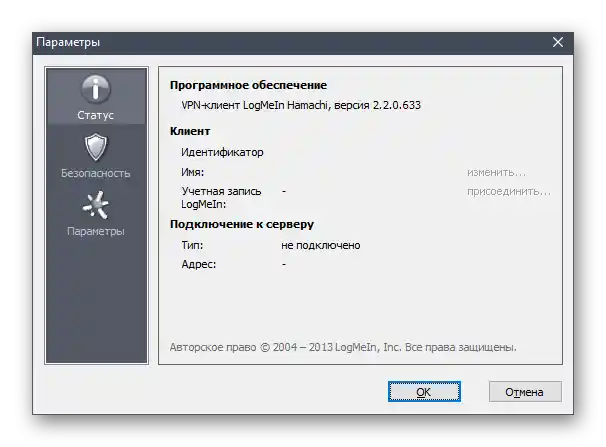
Метод 2: Рестартиране на услугата Hamachi
Рестартирането на услугата на софтуера не е най-ефективният вариант при решаване на разглежданата проблема с получаването на конфигурацията на адаптера. Въпреки това, той е най-простият и изисква от потребителя да извърши само три стъпки. Препоръчваме да тествате този вариант, а след това да преминете напред, ако грешката не изчезне.
- Отидете в приложението "Услуги", като въведете името му в търсенето на менюто "Старт".
- Намерете единствената услуга, свързана с Hamachi, и кликнете два пъти върху нея, за да отворите прозореца с свойства.
- Натиснете "Спри", изчакайте пълното спиране на услугата и я стартирайте отново.
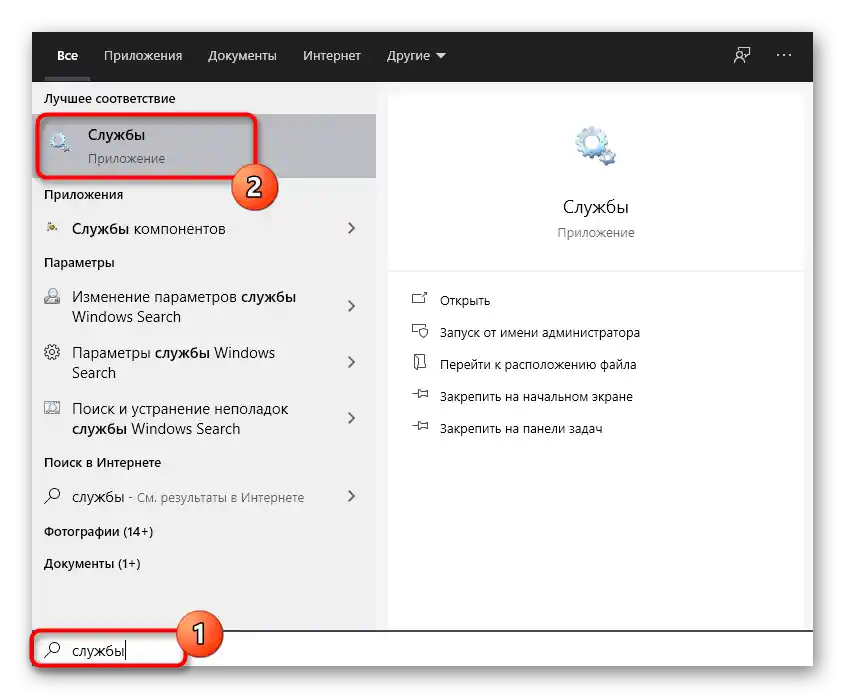
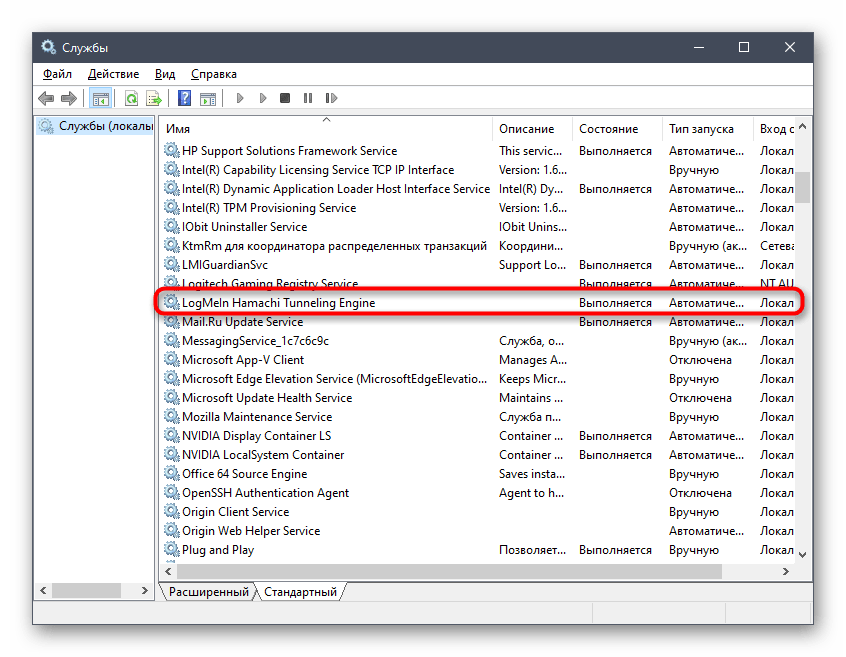
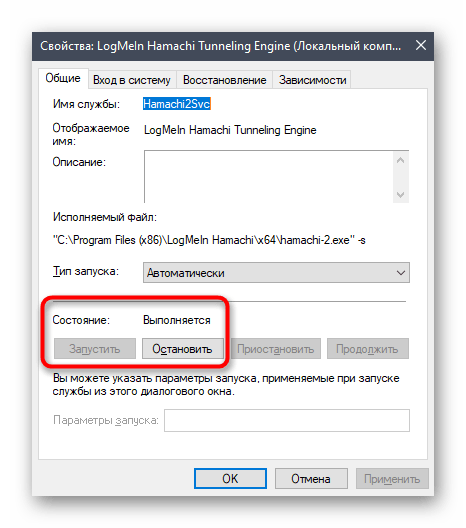
След това веднага преминете към проверка на свързаността чрез Hamachi.В случай, че проблемът наистина е бил в неправилно работещата услуга, този път свързването ще бъде извършено коректно.
Метод 3: Включване на виртуален адаптер
По време на инсталацията на Hamachi на компютъра се добавя и нов виртуален мрежов адаптер, който отговаря за функционирането на софтуера. Ако той е в изключено състояние, съответно приложението няма да може да получи неговата конфигурация. Препоръчваме да проверите статуса му и при необходимост да активирате адаптера, което няма да отнеме много време.
- Отворете "Старт" и стартирайте оттам приложението "Настройки", като кликнете върху иконата с изображение на зъбно колело.
- Преминете към менюто "Мрежа и Интернет".
- От менюто вляво изберете раздела "Ethernet".
- В него кликнете върху кликаемия надпис "Настройка на параметрите на адаптера".
- В списъка с мрежови връзки намерете "Hamachi" и проверете неговото състояние. Ако присъства надписът "Изключено", кликнете два пъти върху адаптера, за да го активирате.
- Проверете състоянието отново, а след това преминете към стартиране на софтуера.
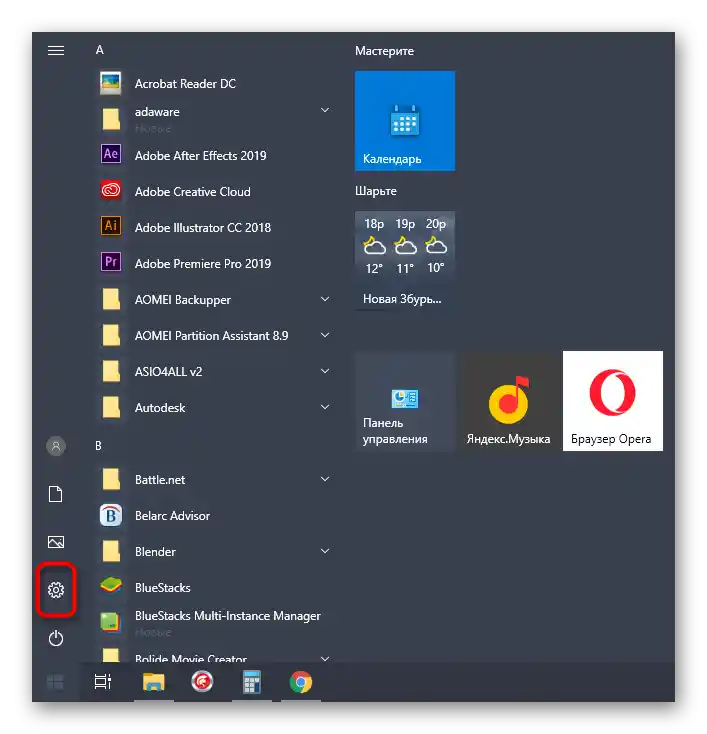
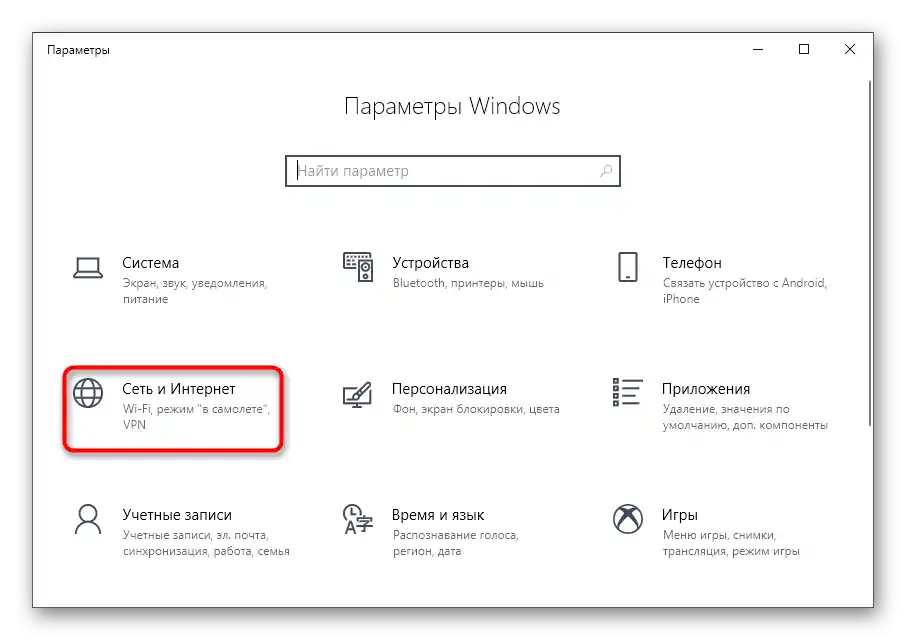
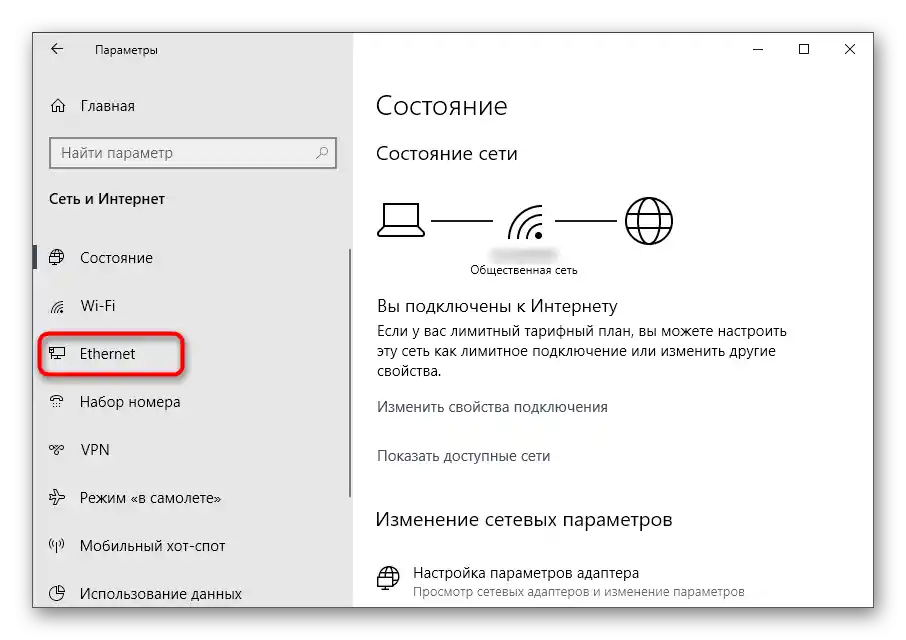
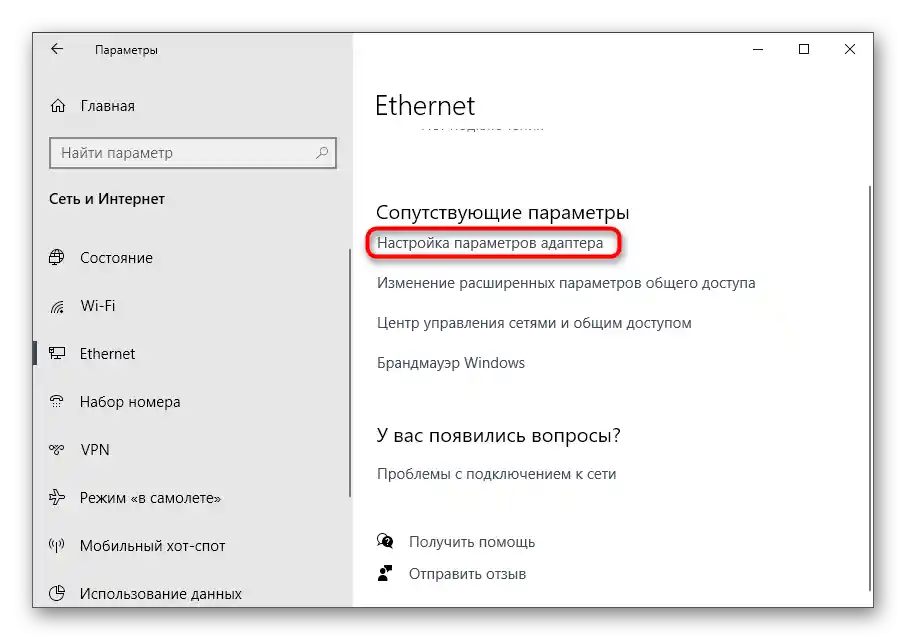
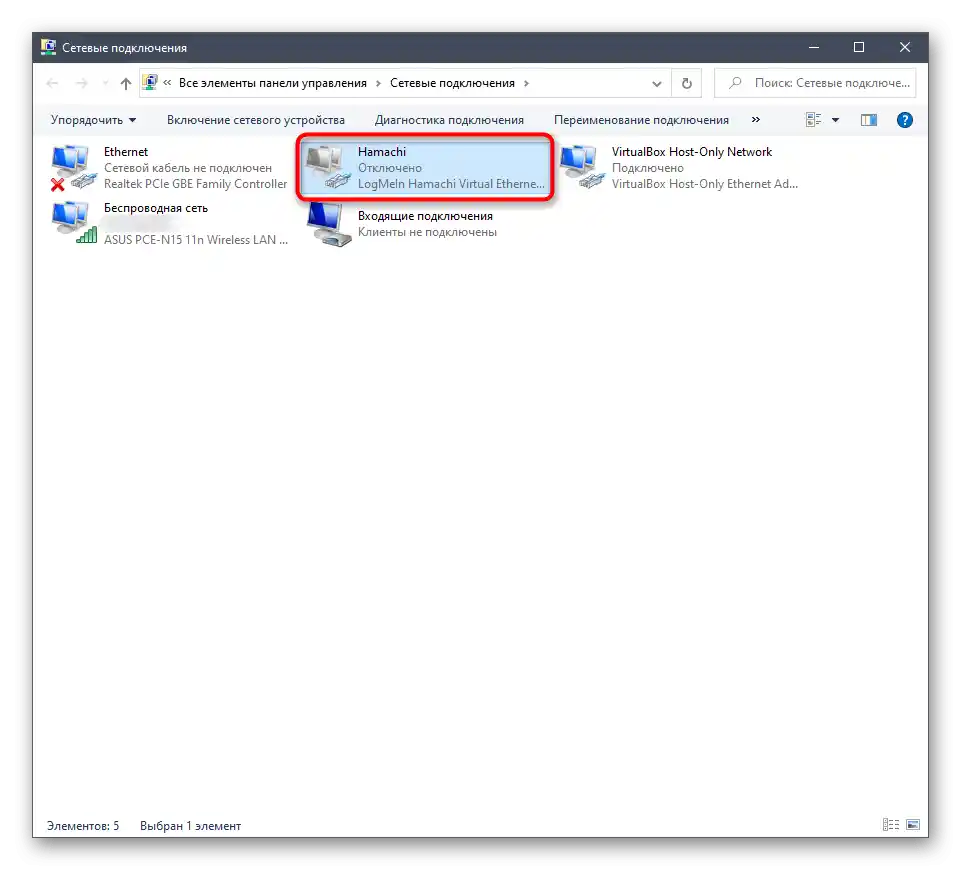
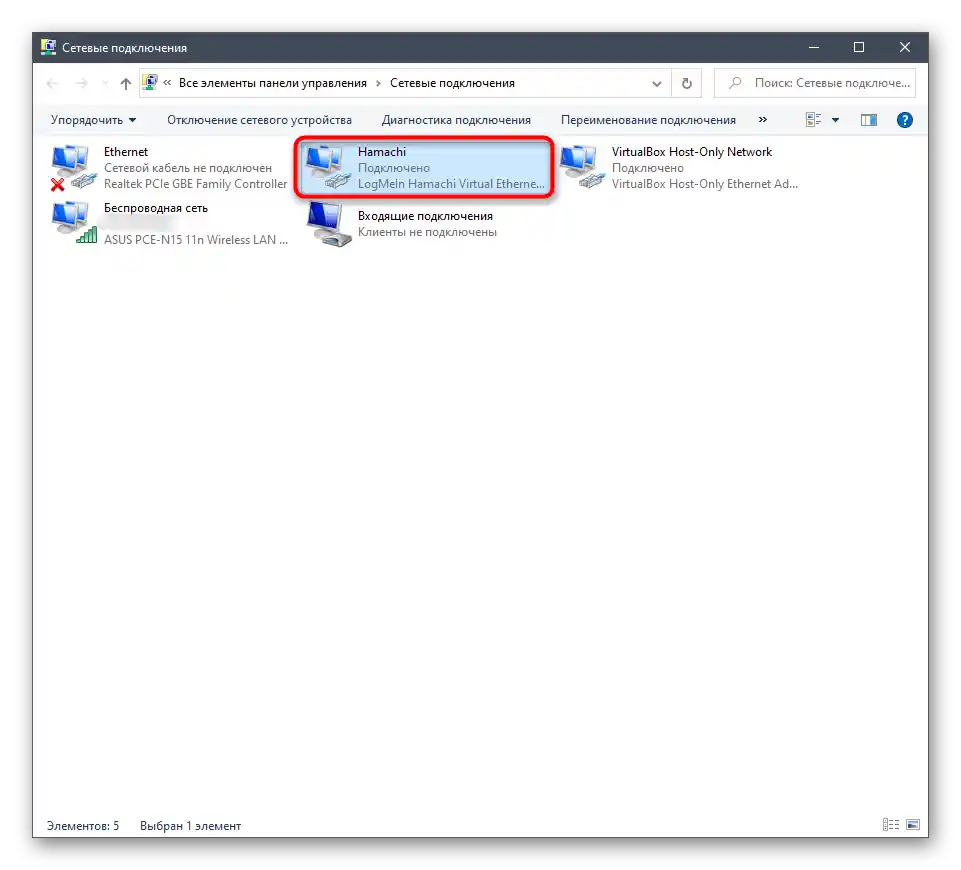
Метод 4: Проверка на настройките на адаптера
В случай на неуспех на предишния метод, можете веднага да проверите текущата конфигурация на активирания виртуален мрежов адаптер.Това се осъществява в същото споменато по-горе меню, самият принцип изглежда така:
- Щракнете с десния бутон на виртуалния адаптер в менюто "Мрежови връзки" и в появилото се меню изберете опцията "Свойства".
- Поставете отметка до опцията "IP версия 4 (TCP/IPv4)", след това я маркирайте и натиснете "Свойства".
- В появилото се прозорче с настройки ви интересуват допълнителните параметри.
- Ако за протокола е зададен основен шлюз, маркирайте го с ЛКМ и след това го изтрийте.
- Отметнете автоматичното назначаване на метрика и изберете за нея интерфейс "10". Запазете настройките и стартирайте Hamachi за тестване.
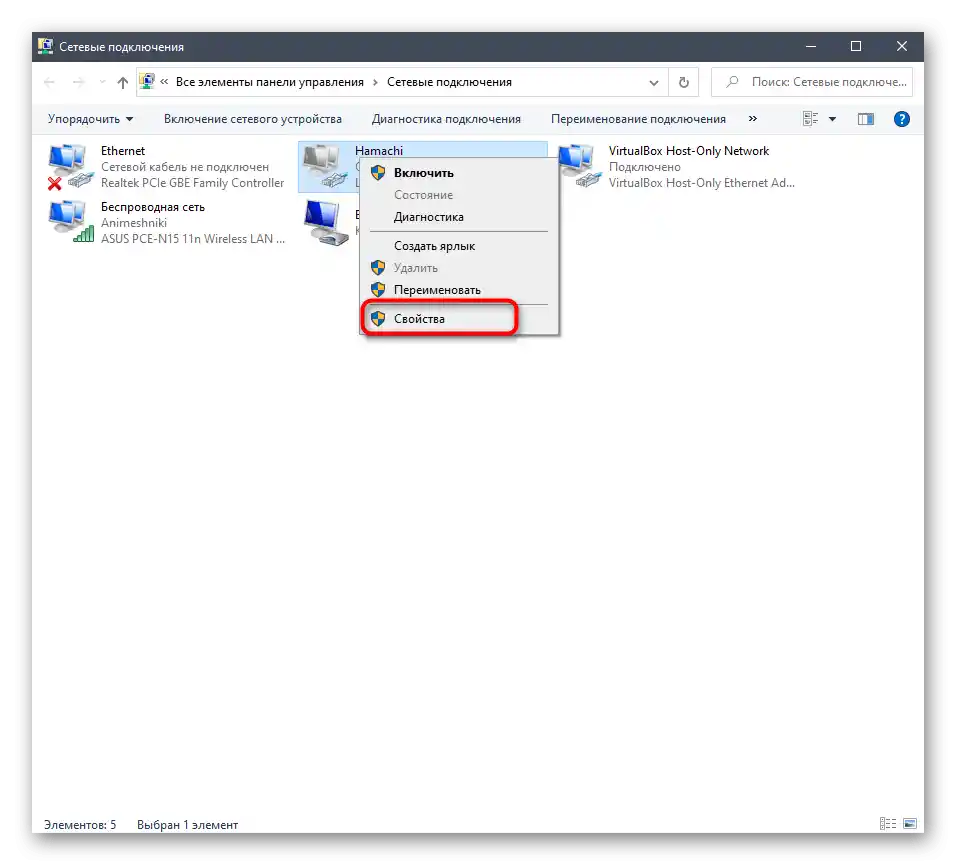
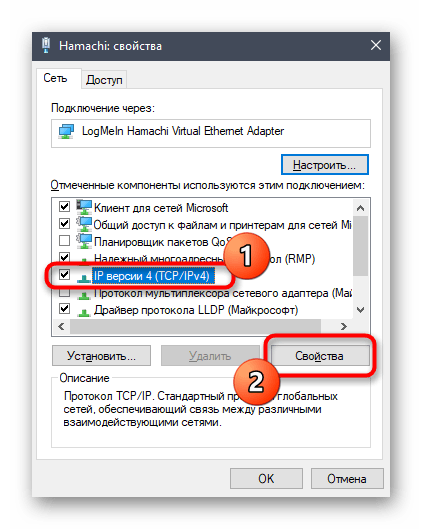
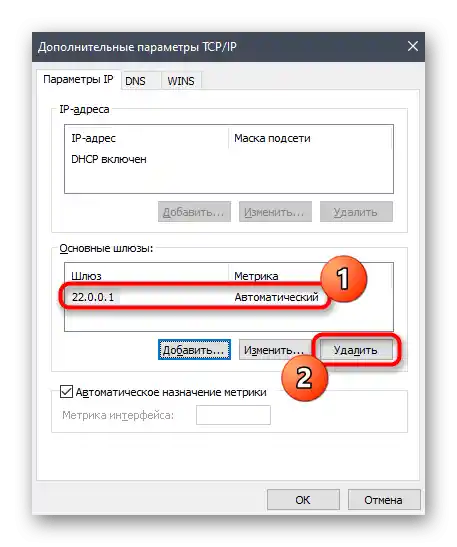
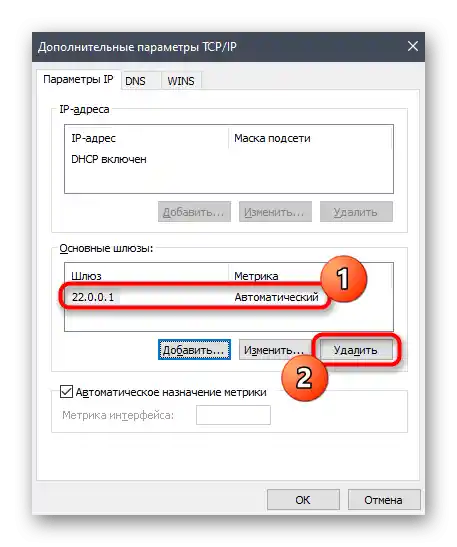
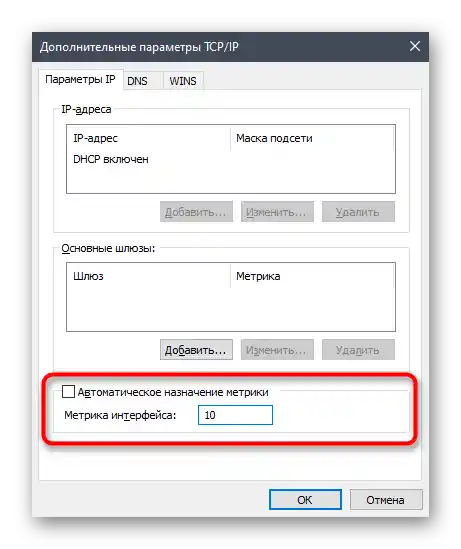
Метод 5: Сканиране на ПК за вируси
Следващият метод е сканиране на компютъра за вируси. Това е необходимо, за да се уверите в отсъствието на заплахи, които биха могли да повлияят на функционирането на виртуалните мрежови адаптери и техните услуги. Изберете удобен антивирус, инсталирайте го на компютъра и стартирайте проверка на операционната система. Ако все още не сте решили кой инструмент искате да използвате, направете това с помощта на препоръките от нашата друга статия по линка по-долу.
Повече информация: Борба с компютърни вируси
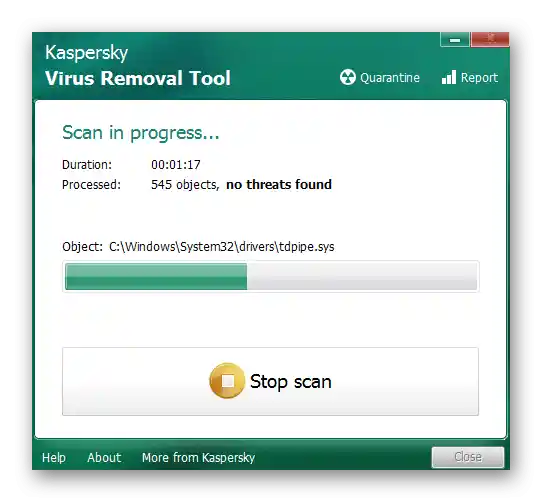
Метод 6: Преинсталиране на Hamachi с деактивирана проверка на подписите на драйверите
Проблемът, когато драйверът на Hamachi не се инсталира на компютъра поради липса на подпис, беше популярен преди няколко години, но все още се появява при някои потребители. Препоръчваме да изпълнявате този метод само в случай, че нищо от направеното досега не е помогнало, тъй като целият процес няма да бъде бърз. Първо, напълно изтрийте съществуващата версия на Hamachi от компютъра, като използвате материала по-долу.
Повече информация: Как да изтриете Hamachi
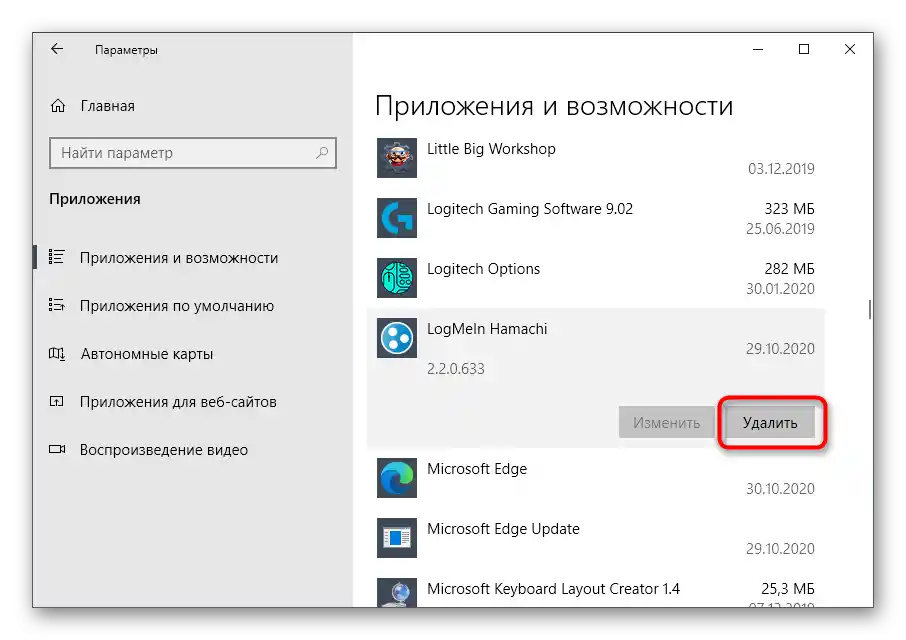
Вторият етап е деактивиране на проверката на цифровия подпис или инсталиране на програмата в съответния работен режим на ОС. За това какво е цифров подпис на драйвера и как да го деактивирате, прочетете в нашето пълно ръководство.В заключение, изтеглете последната версия на Hamachi от официалния сайт и започнете стандартния процес на инсталация.
Повече информация: Изключване на проверката на цифровия подпис на драйвера
След инсталацията отворете описаното по-рано меню с мрежовите адаптери, уверете се, че е добавен виртуалният компонент, прегледайте неговите настройки и конфигурация на Hamachi, за което вече говорихме.